文章目录[隐藏]
intel第六代及以上CPU安装Windows7
Windows7已经于2020年1月生命周期结束,微软不再对其进行技术支持和安全维护。并且Windwos10是大趋所势,可以估计未来两三年后就会陆陆续续有越来越多的软件不再支持Win7系统,如果你的电脑配置不是很低且没有什么特殊需求的话,不建议安装Windows7。
需要注意的是,没有固态硬盘的电脑安装Win7,使用体验明显好于Win10,因此Windows7适合不带固态硬盘的电脑或者电脑配置过低的电脑。

此部分我主要介绍安装Win7的注意事项,而不是强调具体如何安装。
一、intel第六代及以上cpu无法安装原版Windows7系统
1.intel第六代处理器:i3 6100,i5 6500,i7 6700,i7 6700K,i7 6950X等
intel第九代处理器:i3 9100, i5 9600K,i7 9700K,i9 9900K等
intel第十代处理器: i5 10300H, i7 10850, i9 10980HK 等
现在懂怎么看英特尔CPU是第几代了吧?我们近两年(2018、2019)买的笔记本通常搭配的是英特尔第8代或第9代的CPU。
2.进入正题,英特尔从第六代CPU开始,把芯片组的EHCI主控替换成了XHCI主控,Windows10和Windows8是原生带有XHCI主控驱动的,而稍微老点的Windows 7系统原生是没有XHCI主控的驱动的。
XHCI主控,是面向USB 3.0标准的,同时也兼容USB 2.0及以下的设备。而第六代之前的CPU使用的是EHCI主控,主要是面向USB 2.0标准的。而原生win7系统只有EHCI驱动而没有XHCI驱动,导致安装过程中鼠标、U盘、键盘统统无法使用,即使安好了也会因为U盘不识别,又连不了网,无法安装相关驱动。
3.因此第六代以上CPU就尽量不要安装Win7了,老老实实用Win10吧。但总有一些人会有一些特殊情况,比如他要用某个软件,这个软件却只能在Win7系统上运行。这个时候就不得不安装Win7。
二、第六代及以上的CPU安装原版Win7会遇到的问题
- 32位的Win7不支持UEFI启动,64位Win7理论上支持UEFI启动,但实际上需要在BIOS中开启兼容模式(CSM)才能启动,并且启动速度并没有变快。
- 根据不同型号的主板,需要解决USB3.0和 NVME固态硬盘驱动,Win7不自带这两种驱动。
- 从英特尔8代cpu开始,就没有官方发布的适用于Win7的核显驱动了,这个是最难解决的。
- 从英特尔6代cpu开始,不支持USB2.0安装系统,要使用USB3.0安装系统,但Win7不自带USB3.0驱动,这将导致从开始安装Win7的那一刻,所有的USB接口都是失灵的。
- Win7不自带NVME固态硬盘的驱动,导致NVME固态硬盘在系统中不识别。
- Win7的系统适合6代以下(不包括6代)的处理器安装,Win10的系统适合6代及以上的处理器。
解决方案:
1.在BIOS开启 Legacy + UEFI 启动(部分电脑管 Legacy 叫CSM),纯UEFI会卡在Windows界面不动。
2.不要安装原版Win7,下载第三方带万能驱动的Win7系统,要省事的多。由于第三方系统多半存在流氓软件注入,因此我个人推荐下载冰封他们家的Win7系统,我安装过冰封的,没有捆绑任何软件,很纯净。(如果冰封看到了这篇文章请把广告费打给我一下手动滑稽)
3.下载完Win7的gho文件后,记得先用Hash软件计算一下MD5码,与官网的进行对比,两者一致才说明下载下来的文件是没有损坏的。
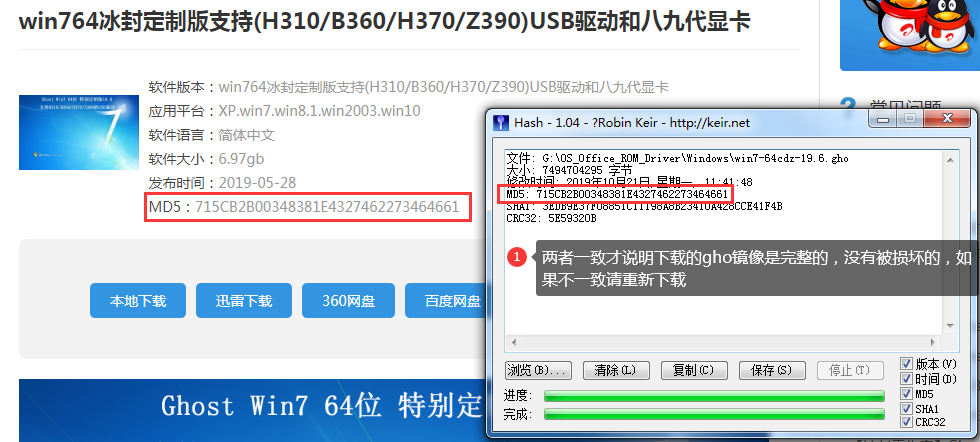
三、六代及以上CPU安装第三方Windows7演示
1.先在BIOS中Boot选项卡开启CSM,并设置启动方式为 Legacy + UEFI。

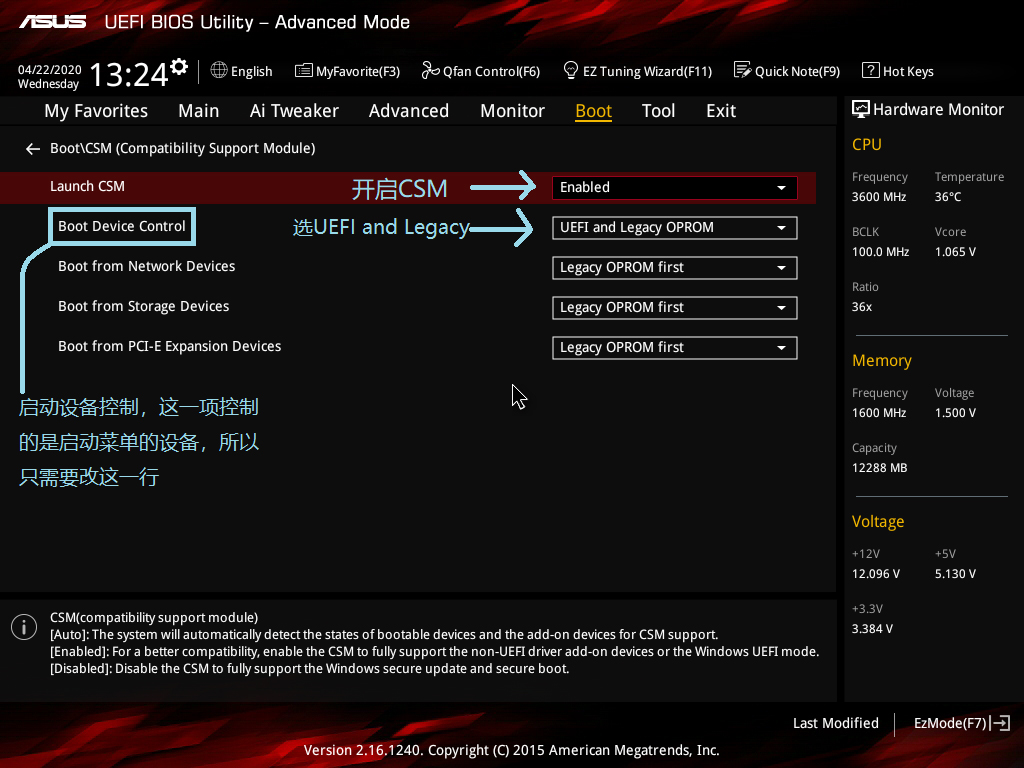
2.在Security选项卡中(此bios没有这个选项卡),关闭Secure Boot,华硕主板设置为Other OS。如果不设置这个可能会无法启动。
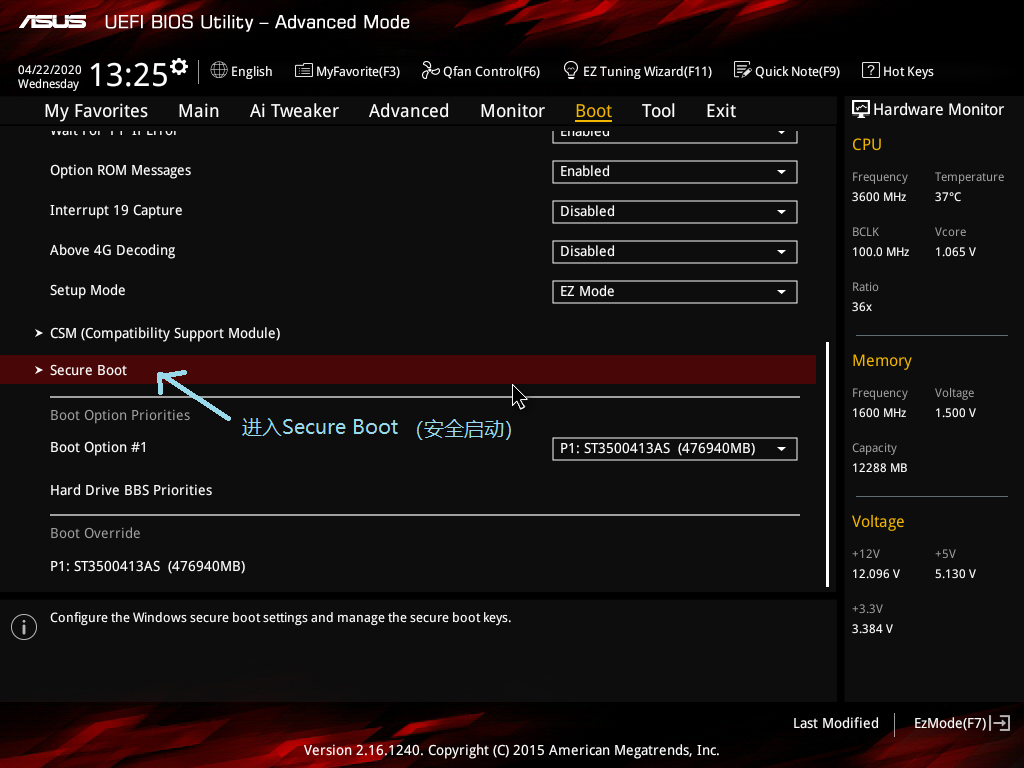
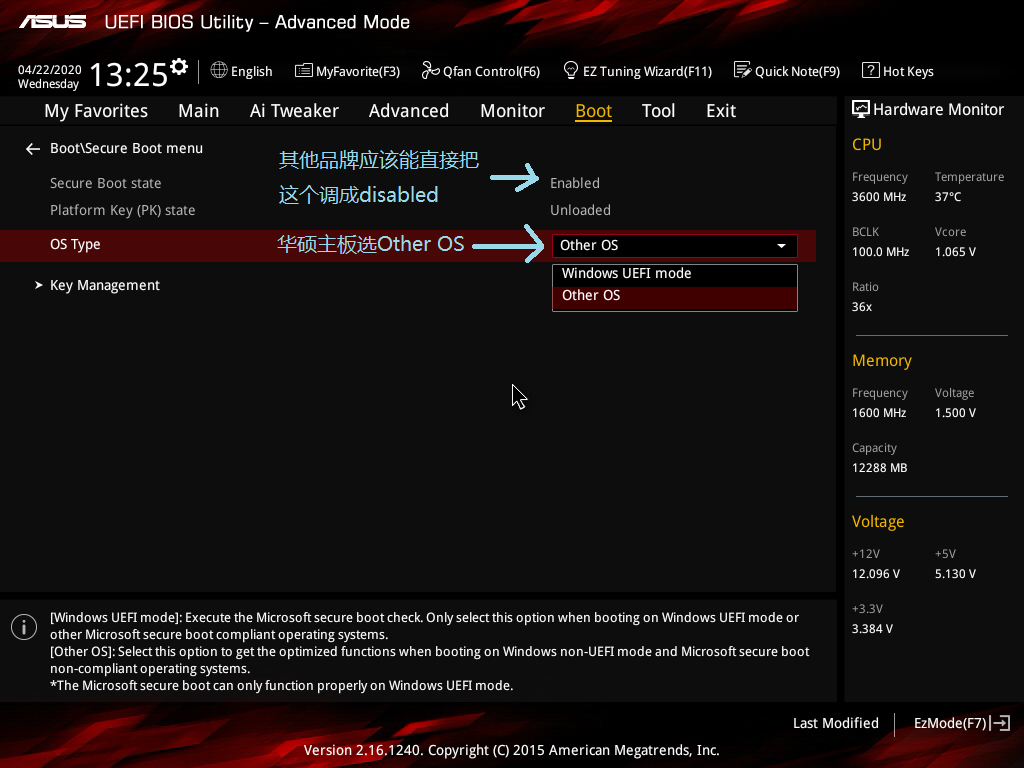
3.GPT硬盘需要提前建立ESP分区作为引导分区,没有引导分区是无法启动Windows的。MBR硬盘不需要,直接把引导文件部署在系统安装盘即可。
以GPT为例
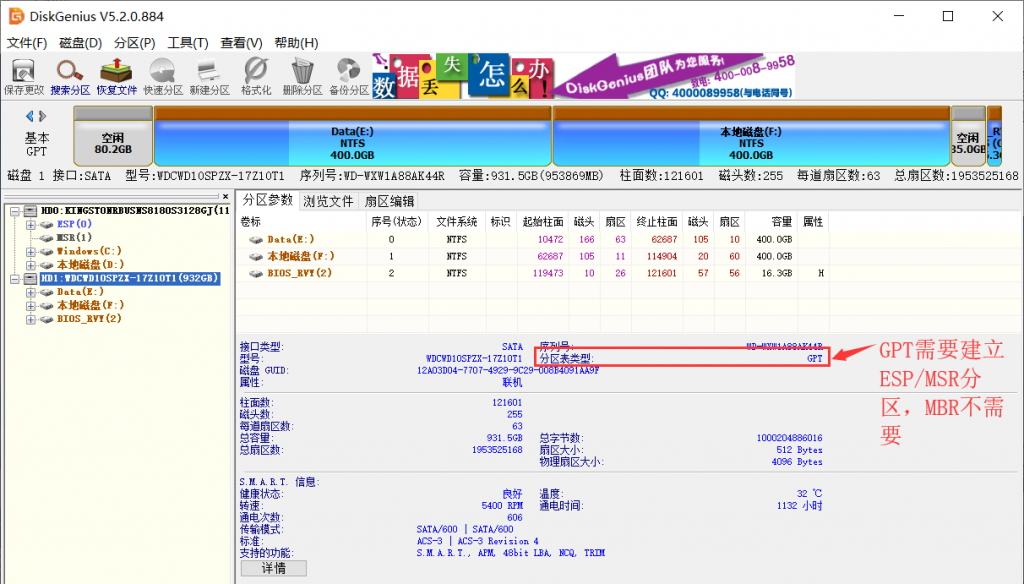
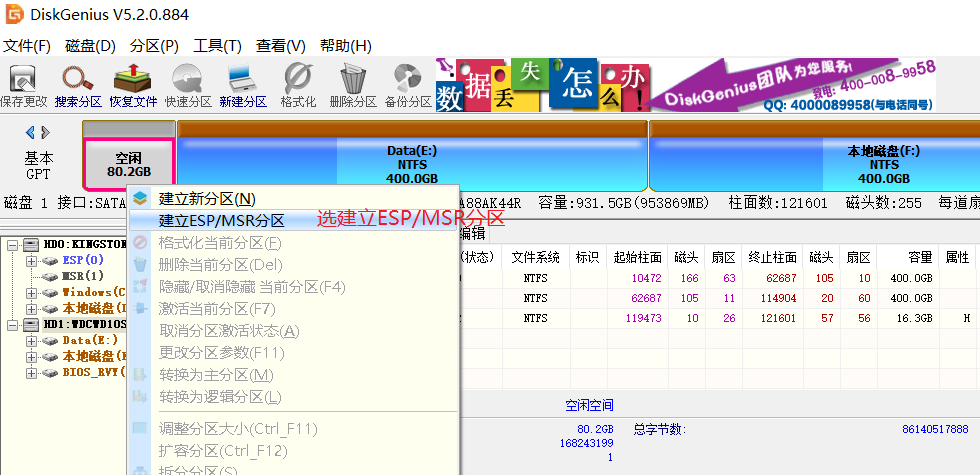
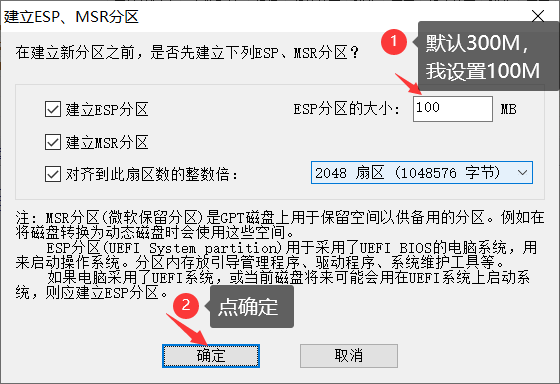
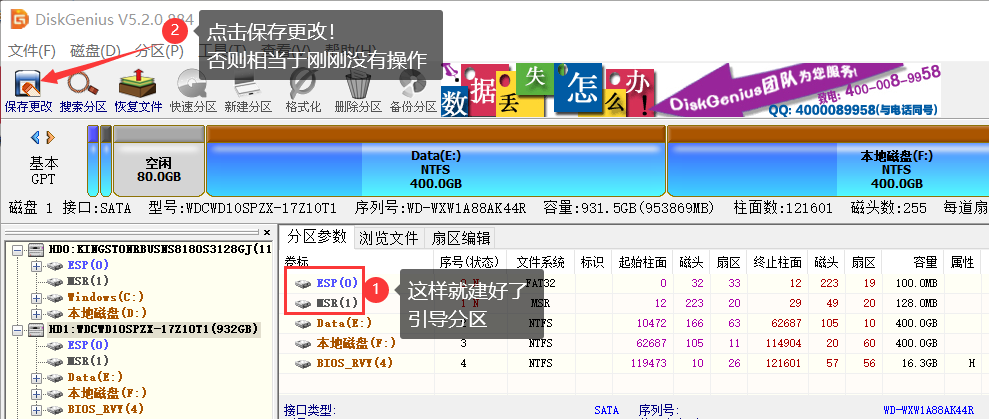
4.在PE中,使用一键装机工具安装Win7,并勾选注入USB3.0和NVME驱动。
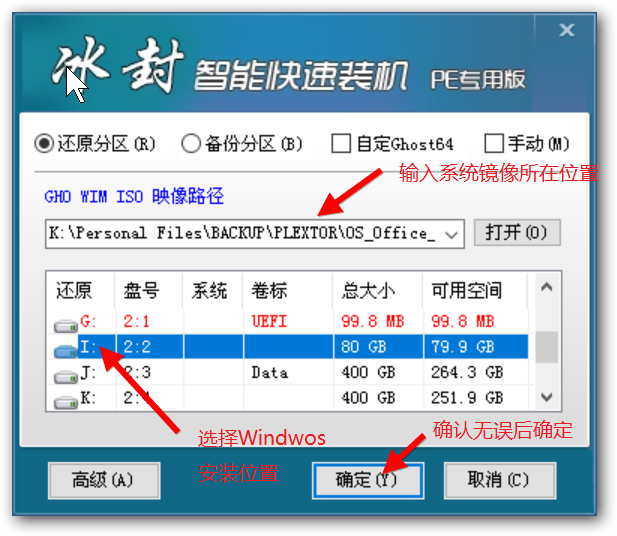
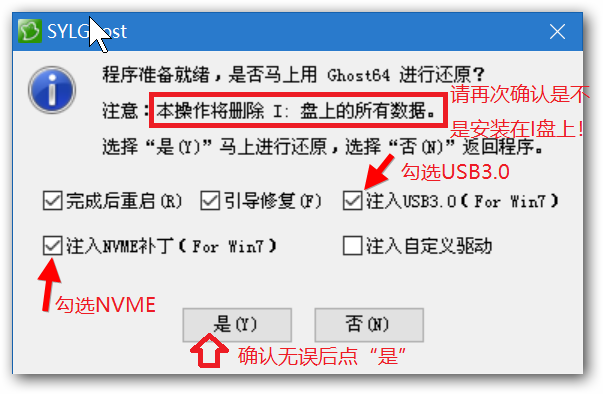
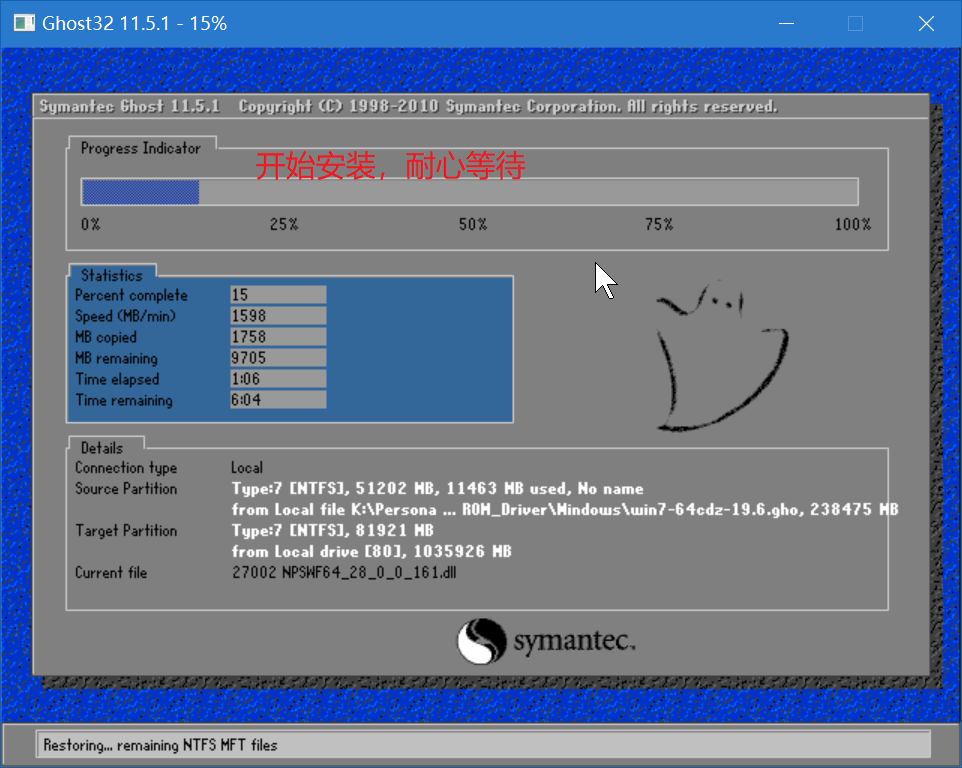
4.Ghost部署完成后重启,如果安装到的硬盘不是首选启动设备,请提前按启动菜单键呼出启动菜单,正确选择启动硬盘,然后等待系统自动安装完成即可。
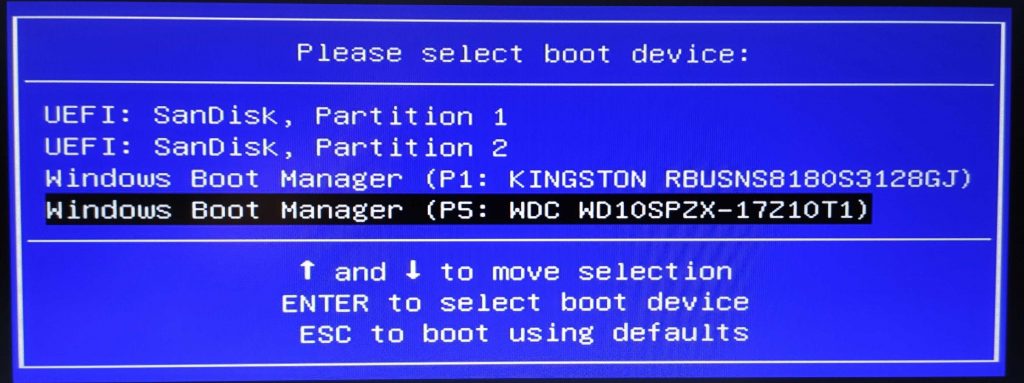
安装过程会由万能驱动自动匹配安装所有必要驱动,并完成系统激活。
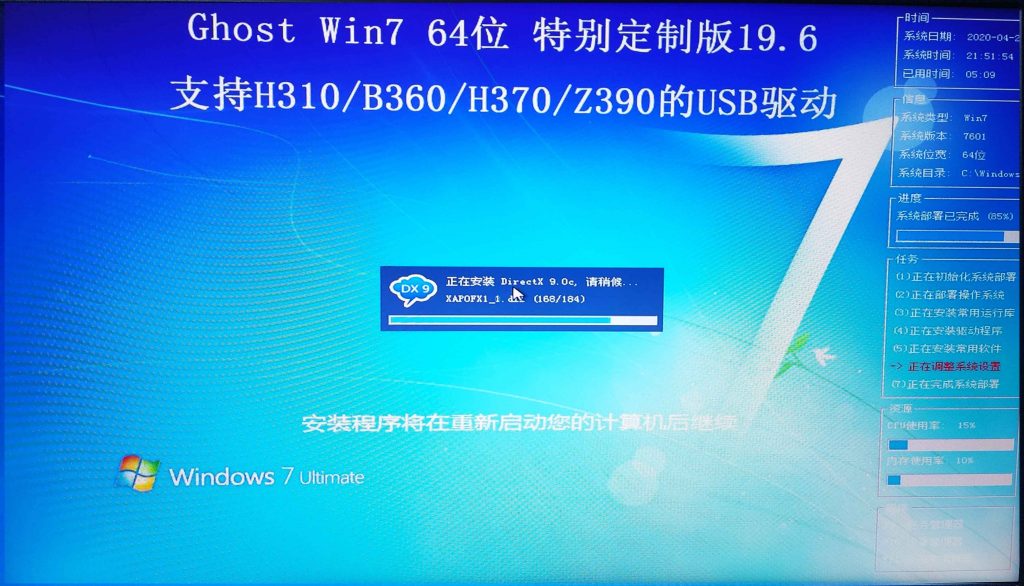
5.安装完成,这是一台英特尔第八代CPU的笔记本电脑,安装后经测试USB接口正常,系统已永久激活。
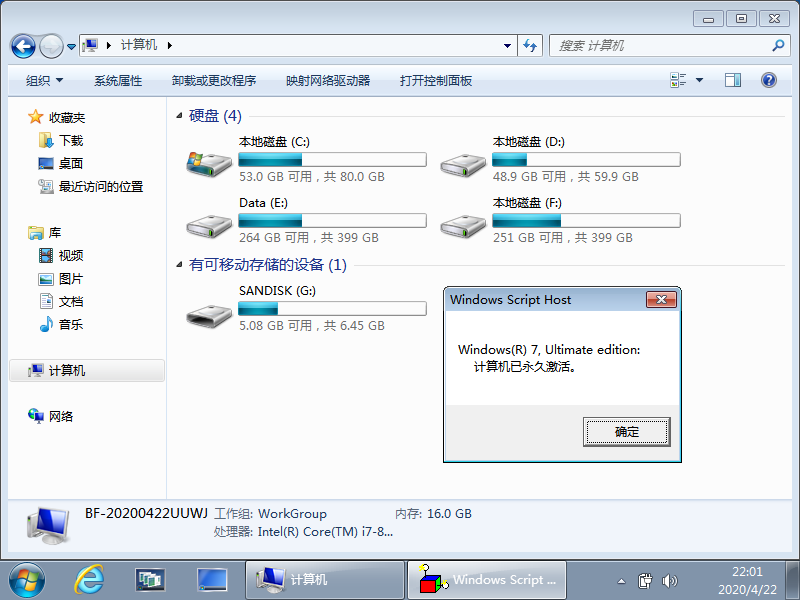




1 Comment
又来踩踩